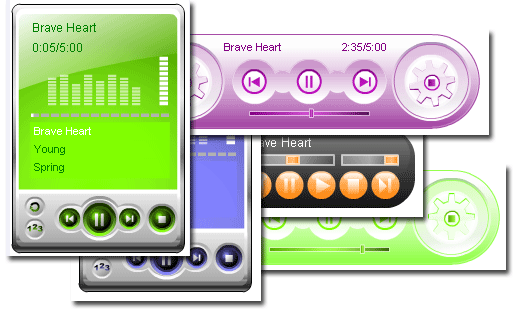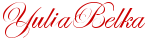-Метки
-Рубрики
- Вязание (588)
- Вязание для девочек (140)
- Вязание для женщин (316)
- Вязание для мальчиков (3)
- Вязание для мужщин (17)
- Вязания крючком (уроки и узоры) (33)
- Вязания спицами (уроки и узоры) (83)
- Журналы по вязанию (3)
- Носки (6)
- Плеер (0)
- Дачные идеи (39)
- Детям (9)
- Для души (стихи и музыка) (226)
- Юмор (11)
- Домоводство (106)
- Живопись (25)
- Девушки (17)
- Дети (3)
- Цветы (1)
- Здоровье (128)
- Интересное (57)
- Интерьер (54)
- Картинки (106)
- Украшения (3)
- Флеш (3)
- Футажи (1)
- Картинки-сердечки (1)
- Картинки-спасибо (43)
- Пожелания (3)
- С днем рождения (3)
- Цветы анимированные (3)
- Клипарты (9)
- Дети (1)
- Вуаль (1)
- Девушки (2)
- Декор (2)
- Сборник (1)
- Скульптуры (1)
- Комнатные цветы (58)
- Подкормка комнатных цветов (24)
- Компьютер (15)
- Программы (14)
- Ремонт ПК (1)
- Консервация/Соления (136)
- Аджика/Соусы (5)
- Баклажаны (20)
- Грибы (3)
- Кабачки (11)
- Капуста (8)
- Огурцы (32)
- Перец сладкий (4)
- Помидоры (46)
- Салат (12)
- Слива (1)
- Красота (1)
- Ланшафт (32)
- ЛиРу (220)
- Рамочки (66)
- Симпатии (4)
- Смайлики (4)
- Темы дневников (44)
- Уроки ЛиРУ (20)
- Флеш-часики (20)
- Шпаргалки по тексту (3)
- Эпиграф (10)
- Магия (31)
- Мои работы (190)
- Мой дом (0)
- Мудрость (3)
- Огород (424)
- Базилик (1)
- Борьба с вредителями (38)
- Грядки/Рассада/Удобрение (221)
- Зелень (12)
- Имбирь (2)
- Клубника (30)
- Морковь (16)
- Огурцы (63)
- Петрушка (2)
- Полив (21)
- Помидоры (38)
- Редис (3)
- Синие (2)
- Сладкий перец (12)
- Чеснок (18)
- Оформление (67)
- Новогоднее (7)
- Разделители (8)
- Сердечки (1)
- Флеш (10)
- Поздравления (12)
- Порядок в доме (1)
- Православие (41)
- Программы (52)
- Microsoft Office Picture Manager (1)
- Sothink SWF Quicker. (2)
- Графический редактор GIMP (2)
- Раскраска картинок блестками (3)
- Уменьшить вес фото (1)
- Фотошоп (39)
- Психология (3)
- Рецепты (384)
- Варенье (14)
- Винный погребок (55)
- Выпечка (111)
- Грибы (2)
- Десерт (25)
- Закуски (57)
- Морепродукты (1)
- Мороженное (4)
- Мультиварка (6)
- Мясное (87)
- Рыба (31)
- Соус (7)
- Торт (7)
- Рукоделие (51)
- Биссер (3)
- К новому году (4)
- Сад (143)
- Айва японская (1)
- ВИшня (1)
- Груша (2)
- Защита сада (15)
- Крыжовник (1)
- Лимонник (2)
- Малина (17)
- Полезности (11)
- Слива (2)
- Смородина (12)
- Унаби (1)
- Цветник (81)
- Шиповник (1)
- Яблоня (4)
- Сладости (1)
- Тесты (24)
- Уроки (3)
- Уроки по коллажам фотошоп (2)
- Фен-шуй (68)
- Карма (6)
- Релаксация (5)
- Фото (18)
- Украшения (5)
- Город (1)
- Девушки (4)
- Цветы (9)
-Музыка
- Tom Waits – All The World Is Green
- Слушали: 540 Комментарии: 0
- Оооофигенная музыка,спер у Интресс:)
- Слушали: 393417 Комментарии: 2
-Статистика
Вложенные рубрики: Фотошоп(39), Уменьшить вес фото(1), Раскраска картинок блестками(3), Открытки онлайн(0), Графический редактор GIMP(2), Sothink SWF Quicker.(2), Microsoft Office Picture Manager(1)
Другие рубрики в этом дневнике: Фото(18), Фен-шуй(68), Уроки(3), Тесты(24), Сладости(1), Сад(143), Рукоделие(51), Рецепты(384), Психология(3), Православие(41), Порядок в доме(1), Поздравления(12), Плеер(0), Оформление(67), Огород(424), Мудрость(3), Мой дом(0), Мои работы(190), Магия(31), ЛиРу(220), Ланшафт(32), Красота(1), Консервация/Соления(136), Компьютер(15), Комнатные цветы(58), Клипарты(9), Картинки(106), Интерьер(54), Интересное(57), Здоровье(128), Живопись(25), Домоводство(106), Для души (стихи и музыка)(226), Детям(9), Дачные идеи(39), Вязание(588)
Маски для ФШ от Franzuzhenki |
Это цитата сообщения Franzuzhenka [Прочитать целиком + В свой цитатник или сообщество!]
Серия сообщений "маски":
Часть 1 - Вырезаем объект с помощью маски
Часть 2 - Маски для фотошоп-округлые
...
Часть 35 - Маски-бордюры
Часть 36 - Как самим сделать маску
Часть 37 - Маски для ФШ от Franzuzhenki
Метки: фотошоп маски |
Как пользоваться экшеном в Фотошоп. Урок от MissKcu |
Это цитата сообщения MissKcu [Прочитать целиком + В свой цитатник или сообщество!]
Метки: фотошоп уроки в фотошоп |
Урок Photoshop "Отражение в стекле" |
Это цитата сообщения MANGIANA [Прочитать целиком + В свой цитатник или сообщество!]
Метки: фотошоп уроки в фотошоп |
Эффект цифрового боке в Photoshop |
Это цитата сообщения Irina_Gizhdeu [Прочитать целиком + В свой цитатник или сообщество!]
Метки: фотошоп уроки в фотошоп |
Урок анимации "Карусель" от Бетт в моей интерпритации |
Это цитата сообщения Mademoiselle_Viv [Прочитать целиком + В свой цитатник или сообщество!]
У ![]() Лариса Гурьянова 14 Сентября 2013 г появился Урок от Бэтт - Карусель. Многим понравился этот эффект, но так как автор не очень понятно объяснила, как его выполнить, меня попросили объяснить. Поэтому на авторство я не претендую, а объясню, как я бы выполнила этот эффект.
Лариса Гурьянова 14 Сентября 2013 г появился Урок от Бэтт - Карусель. Многим понравился этот эффект, но так как автор не очень понятно объяснила, как его выполнить, меня попросили объяснить. Поэтому на авторство я не претендую, а объясню, как я бы выполнила этот эффект.


Метки: фотошоп уроки в фотошоп |
3D фото в ФШ № 1 |
Это цитата сообщения Лариса_Гурьянова [Прочитать целиком + В свой цитатник или сообщество!]
Метки: фотошоп уроки в фотошоп |
Урок ФШ - Разрушительный эффект |
Это цитата сообщения Лариса_Гурьянова [Прочитать целиком + В свой цитатник или сообщество!]
Сегодня мы поработаем над созданием интересного эффекта – лицо, распадающееся на кусочки.

Откройте изображение, с которым вы будете работать.

Шаг 1. Создайте документ (Ctrl+N), размер 750 х 550 пикс., восстановите цвета по умолчанию, нажав клавишу D, залейте чёрным цветом (Alt+Backspace). Переместите лицо в центр документа, назовите слой "лицо", и используя инструмент "Ластик"  (Eraser Тool) с мягкими краями удалите ненужные детали
(Eraser Тool) с мягкими краями удалите ненужные детали

Шаг 2. Создадим узор. Создайте новый документ 20х20 pixels с прозрачным фоном, увеличим до 1600%, создайте новый слой. Инструментом "Карандаш" (Pencil tool), цвет белый, размер 1 рх обведите левую и нижнюю сторону.
Заходим в меню Редактирование\Определить узор (Edit\Define pattern) и сохраните узор под названием "сетка", закройте документ.
Шаг 3. Вернёмся к нашей модели, создайте новый слой, назовите слой "сетка" и заполните его нашим узором Редактирование\Выполнить заливку (Edit\Fill) (Shft+F5)

Шаг 4. Теперь удалим ту часть сетки, которая находится за пределами лица, в меню Редактирование\Трансформирование\Деформация (Edit\Transform\Warp) трансформируйте сетку, как показано ниже.

Шаг 5. Для слоя "сетка" установите непрозрачность (opacity) 20%,
щелчок ПКМ по слою, выберите "Параметры наложения" (Blending Options) и примените следующий стиль слоя:
Внешнее свечение\Outer Glow:
измените режим наложения (Blend Mode) на "Осветление основы" (Color Dodge), непрозрачность (Opacity): 100%, цвет (Color): #FFFFFF, размах (Spread): 0 и размер (Size): 5 px, остальные параметры оставьте без изменений

Шаг 6. Создайте новый слой и назовите "отверстия", инструментом "Перо"  (Pen Tool) в режиме контуров обведите квадраты сетки, клик ПКМ и выберите "образовать выделенную область", заполните выделение чёрным цветом, не снимайте выделение
(Pen Tool) в режиме контуров обведите квадраты сетки, клик ПКМ и выберите "образовать выделенную область", заполните выделение чёрным цветом, не снимайте выделение

Шаг 7. Переходим на слой "лицо" и вырежем наши квадраты Ctrl+X, создайте новый слой, назовите "блоки" и вставьте Ctrl+V.
Передвиньте квадраты немного вправо инструментом "Перемещение"  (Move tool) и в меню Редактирование\Трансформирование (Edit\Transform) немного уменьшите размер
(Move tool) и в меню Редактирование\Трансформирование (Edit\Transform) немного уменьшите размер

Шаг 8. Дублируйте слой "блоки" (Ctrl+J), (на палитре слоёв дублированный слой "блоки (копия)" расположите под слоем "блоки") и стрелочкой на клавиатуре сместите этот слой на 1 рх влево (нажать на стрелочку "влево" один раз). Теперь дублируйте слой "блоки (копия)" (на палитре слоёв дублированный слой "блоки (копия 1 )" расположите под слоем "блоки (копия)") и сместите на 1 рх влево, повторите операцию, у нас должно получиться 10 слоёв, слейте дублированные слои в один и назовите "стороны", щелчок ПКМ по слою, выберите "Параметры наложения" и примените следующие стили слоя:
Наложение градиента\Gradient Overlay: режим наложения (Blend Mode): нормальный (Normal), непрозрачность (Opacity): 80%, градиент (Gradient): линейный, #000000 к #D58761, угол (Angle): 180, остальные настройки без изменений

Перекрытие узора\Pattern Overlay: режим (Blend Mode): умножение (Multiply), непрозрачность (Opacity) 100%, узор (Pattern) "металлический ландшафт" (Metal Landscape). Сделайте активным слой "блоки", щелчок ПКМ по слою, выберите "Параметры наложения" и примените следующий стиль слоя:
Внешнее свечение\Outer Glow: режим (Blend Mode): осветление основы (Color Dodge), непрозрачность (Opacity): 75%, цвет (Color): #FFFFFF, размер (Size): 10 px.

Шаг 9. Повторите шаги с 6 по 9 раза 2-3, чтобы увеличить количество блоков.

Шаг 10. Добавим глубины отверстиям. Слейте все слои с отверстиями, щелчок ПКМ по слою, выберите "Параметры наложения" и примените следующий стиль слоя:
Тиснение\Bevel and Emboss: стиль (Style): внутренний скос (Inner Bevel), глубина (Depth): 72%, размер (Sizе): 5px, смягчение (Soften): 0px, угол (Angle) 0, высота (Altitude): 50, режим подсветки (Highlight Mode): осветление (Screen), цвет для подсветки (Highlight Color): #DCA57E, непрозрачность (Highlight Opacity): 100%, режим тени (Shadow Mode): умножение (Multiply), цвет (Shadow Color): #000000, непрозрачность (Shadow Opacity): 75%

Шаг 11. Создайте новый слой, назовите "дым" и на палитре слоёв расположите под слоем "блоки", выберите цвет для переднего плана белый, нам понадобятся кисточки и нарисуем подобие дымки, как показано ниже, примените следующий стиль слоя:
Внешнее свечение\Outer Glow: режим (Blend Modе): линейный осветлитель (Linear Dodge (Add)), непрозрачность (Opacity): 75%, цвет (Color): #FFFFFF, размах (Spread): 0px, размер (Size): 5px

Шаг 12. Нарисуем тень от блоков. Создайте новый слой, назовите "тень", инструментом "Перо"  (Pen Tool) обведите квадраты сетки, залейте чёрным цветом, поменяйте режим наложения для слоя на «мягкий свет» (Soft Light).
(Pen Tool) обведите квадраты сетки, залейте чёрным цветом, поменяйте режим наложения для слоя на «мягкий свет» (Soft Light).

Шаг 13. Добавим светлых блоков. Создайте новый слой, назовите "свет", инструментом "Перо"  (Pen Tool) обведите квадраты сетки, залейте белым цветом, поменяйте режим наложения для слоя на "мягкий свет" (Soft Light).
(Pen Tool) обведите квадраты сетки, залейте белым цветом, поменяйте режим наложения для слоя на "мягкий свет" (Soft Light).

Шаг 14. Сделайте активным слой "лицо", в меню Фильтр\Размытие\Размытие по поверхности (Filter\Blur\Surface Blur) радиус (Radius) 5px, порог (Threshold) 15 уровней (levels).
Создайте новый корректирующий слой (Adjustment Layer) "Уровни" (Levels) входные значения 10, 1.25, 244
Создайте новый слой, на палитре слоёв расположите выше всех, мягкой кисточкой большого размера, цвет чёрный, непрозрачность 40% затените блоки с правой стороны, как показано ниже

Вот и всё!

Источник
для вас Лариса Гурьянова
Метки: фотошоп уроки в фотошоп |
Эффект узора |
Это цитата сообщения Larisa-Lora [Прочитать целиком + В свой цитатник или сообщество!]
Начнём урок
Открываем ФШ,загружаем картинки
"Файл"-"Открыть"
Я взяла фото c инета
Увеличить
Сняла замочек ,зажала клавишу "Ctrl" и
добавила новый слой.
Он автоматом встал под девушкой.
Залила его ромбовидным градиентом
Метки: фотошоп уроки в фотошоп |
Урок. Повышаем насыщенность фотографии и добавляем четкость |
Это цитата сообщения Franzuzhenka [Прочитать целиком + В свой цитатник или сообщество!]
Метки: фотошоп уроки в фотошоп |
Добавление анимации на изображение |
Это цитата сообщения Егорова_Таня [Прочитать целиком + В свой цитатник или сообщество!]
ЭФФЕКТОВ НА ИЗОБРАЖЕНИЕ
Вашему вниманию предлагается программа "hypah" для "оживления" изображений. Работать можно не выходя из блога. Надеюсь, что вам понравится.
еще разные уроки
Что можно скачать бесплатно
Метки: программы анимация |
Что надо сделать, если картинка не открывается в фотошопе Урок |
Дневник |
Что надо сделать, если картинка не открывается в фотошопе Урок
|
Метки: фотошоп уроки в фотошоп |
Как уменьшить вес фотографии за три клика |
Это цитата сообщения MissKcu [Прочитать целиком + В свой цитатник или сообщество!]
Метки: фото программы |
ИНТЕРЕСНЫЙ ЭФФЕКТ |
Это цитата сообщения erofeeva-alla [Прочитать целиком + В свой цитатник или сообщество!]
| 17.07.2012, 03:42 | |
|
Урок «Интересный эффект для фото / Bitmap (Битовый формат)»
Автор урока: Ленусик
Материал для написания урока взят из свободных источников интернета и мной отредактирован
Этот урок не столько созидательный, сколько познавательный.
В этом уроке мы рассмотрим два цветовых режима Adobe PhotoShop: Grayscale (Градации серого) и Bitmap (Битовый формат), используя эти режимы, попробуем получить вот такой интересный эффект для фото. Мой исходник: Здесь Несмотря на то, что они имеют некоторые общие черты, отсутствие цветного изображения, они имеют также существенные отличия: Режим Grayscale (Градации серого) основывается на 256 оттенках серого цвета, а режим Bitmap (Битовый формат) имеет только два цвета — черный и белый. Перейти в режим Grayscale (Градации серого) можно из любой цветовой модели, а перейти в режим Bitmap (Битовый формат) можно только из режима Grayscale (Градации серого) И так: Читать далее |
|
Метки: фотошоп уроки в фотошоп эффекты фотошоп |
колекция ссылок на скачивание фильтров и плагинов |
Это цитата сообщения Franzuzhenka [Прочитать целиком + В свой цитатник или сообщество!]
Моя колекция ссылок на скачивание фильтров и плагинов
Метки: фотошоп фильтры |
Маска выжженной бумаги |
Это цитата сообщения falconet-n [Прочитать целиком + В свой цитатник или сообщество!]

Урок.Жженая бумага.
2. Выбираем цвет схожий с старой бумагой, например e9dfbd. Делаем заливку выбранным цветом.
3. Инструментом лассо, рисуем контур по краю картинки. Это будет контур
будущего обгорелого листа, так что контур делаем более реалистичней.
Можно сделать и в середине область или две области, кабы прожженные
дырки.
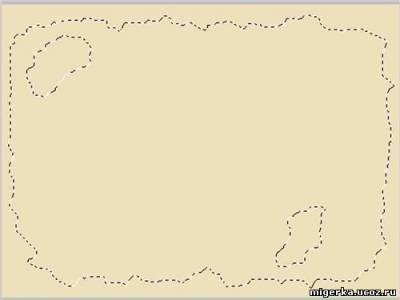
4.Добавляем новый слой и выбираем белый цвет в политре
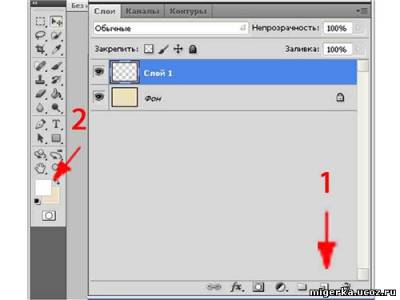
5.Переходим ВЫДЕЛЕНИЕ – ИНВЕРСИЯ и делаем заливку.
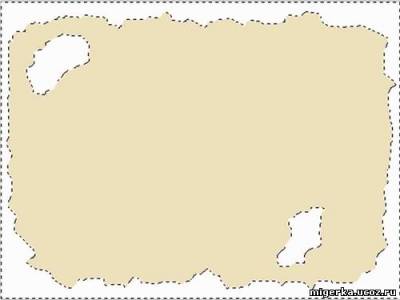
6.Нажимаем правой кнопкой мыши по слою и выбираем ПАРАМЕТРЫ НАЛОЖЕНИЯ.
В появившемся окошке выбираем ВНЕШНЕЕ СВЕЧЕНИЕ и выбираем коричневый цвет, похожий на подгорелую бумагу
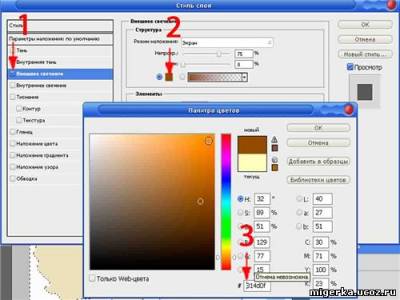
Режим наложения выставляем НОРМАЛЬНЫЙ, НЕПРОЗРАЧНОСТЬ 100%, РАЗМЕР на ваше усмотрение, я поставила 38пикс.
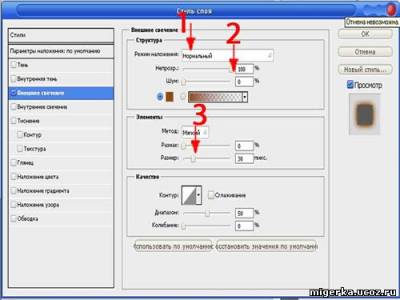
Вот что получилось
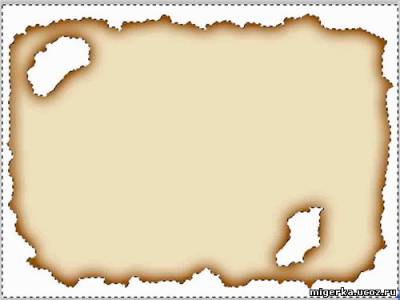
7.Создаем дубликат слоя (правой кнопкой мышки по слою). Опять выбираем
ПАРАМЕТРЫ НАЛОЖЕНИЯ. В появившемся окошке выбираем ВНЕШНЕЕ СВЕЧЕНИЕ и
выбираем чёрный цвет, и ставим РАЗМЕР так, чтобы у нас была небольшая
каёмка.
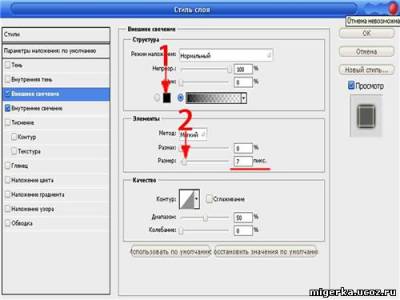
Вот что получилось
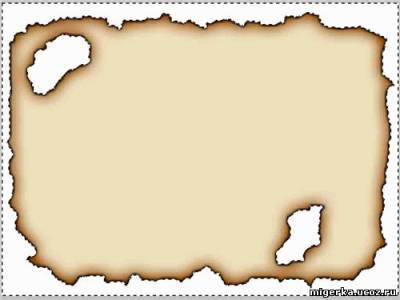
Ну почти получилось, но можно сделать обгорелый лист мятым. Для этого
можно найти текстуру мятой бумаги или отсканировать мятый лист бумаги.
8.Открываем в фотошопе вашу текстуру мятого листа и переносим его в нашу работу.
9.Режим смешения ставим ЛИНЕЙНЫЙ ЗАТЕМНИТЕЛЬ
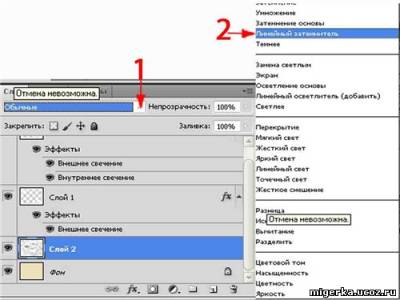
Ну что, похоже на старую обгорелую бумагу?
Еще можно добавить надпись. Для этого берем инструмент СВОБОДНОЕ ПЕРО и
проводим, выбираем цвет, шрифт, и наносим текст. Курсор текста надо
поставить так, чтобы был виден хвостик.
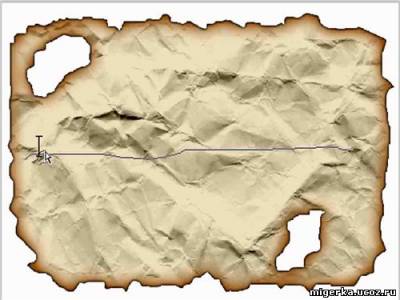
источник -migerka
Метки: фотошоп маски |
УРОК ФШ 3 ВАРИАНТА РАБОТА С МАСКАМИ ( I ЧАСТЬ) |
Это цитата сообщения Inna_Guseva [Прочитать целиком + В свой цитатник или сообщество!]
ХОЧУ ПРИВЕСТИ НЕСКОЛЬКО УРОКОВ ФШ С ПРИМЕНЕНИЕМ МАСКИ
МНЕ САМОЙ КОГДА-ТО ОЧЕНЬ ХОТЕЛОСЬ НАУЧИТЬСЯ ПРИМЕНЯТЬ В КОЛЛАЖАХ МАСКИ
Я ИСКАЛА НА САЙТАХ,ПРОБОВАЛА И НАКОНЕЦ НАУЧИЛАСЬ.
СЕЙЧАС ПОДЕЛЮСЬ С НЕСКОЛЬКИМИ ВАРИАНТАМИ.
ДУМАЮ ВОЗМОЖНО КОМУ-ТО ТОЖЕ ПРИГОДЯТСЯ.
Метки: фотошоп уроки в фотошоп маски |
Коллажи по работам Миллады. Портрет |
Дневник |
Метки: фотошоп уроки в фотошоп мои работы мой коллаж |
Простая программа для создания анимации |
Это цитата сообщения lach [Прочитать целиком + В свой цитатник или сообщество!]
Программа, добавляющая анимированный эффект поверхности воды к любому изображению. Вы можете выбирать тип ряби и настраивать размер волн. Результат можно сохранить как SWF, AVI, BMP или JPEG файл. Программа удобна, а эффекты выглядят очень реалистично.
Метки: программы анимация |
Хотите добавить в картинку анимацию без фотошопа? |
Это цитата сообщения Defne [Прочитать целиком + В свой цитатник или сообщество!]
Загружайте свои картинки или фотографии и фантазируйте!
После завершения работы не забудьте нажать на зеленую галочку и дождитесь результата!
Для наглядности сделала небольшой пример!
Желаю всем успехов!




Вам сюда! |
Метки: программы анимация |
рок. Включить анимацию кнопкой в программе Sothink SWF Quicker |
Это цитата сообщения Cadmii [Прочитать целиком + В свой цитатник или сообщество!]
Включить анимацию кнопкой в программе Sothink SWF Quicker
Долгое время я решала вопрос о том как же включить анимацию кнопкой.
Я многое узнала, многое перепробовала, использовала многие программы, в том числе Macromedia Flash.
Но всегда были заковырки.
То скрипт не подходит, то в самой проге анимация включается, а при сохранении в оригинале флеш анимация проигрывается без остановки, то ещё всякая всячина.
Всё дело конечно в скрипте. И это факт.
Для каждой версии флешки (галлерея, плеер, игра, анимация....) свой скрипт.
Не во всех программах он одинаков и выполняет именно желаемую функцию.
И вот добралась я и до очень оригинальной , хорошей программы Sothink SWF Quicker.
Ею я пользуюсь с огромным удовольствием. В ней так много перспектив для творчества!
Для примера нажмите на эти кнопки флешки.
И так, я запустила программу.
Задала размер сцены где должна располагаться моя работа и указала сколько кадров в секунду.
Это обычная процедура для всех работ, включая фотошоп.
А теперь переходим к уроку. Если у Вас будут вопросы , я с удовольствием помогу разобраться и вместе мы осилим не только это.
Здесь на картинках я максимально точно описала все свои действия.
Их очередность не самое главное.
САМОЕ ГЛАВНОЕ ЭТО СКРИПТ.
Вот он: Этот скрит для кнопки Play
on (release)
{
btn._visible = false;
btnstop._visible = true;
play ();
}
Вот он: Этот скрит для кнопки Stop
on (release)
{
gotoAndStop(3);
btn._visible = true;
}
Вот он: Этот скрит общий для 1-го кадра слоя Скрипт и заключает в себе действия флешки
ifFrameLoaded(600)
{
gotoAndStop(3);
} // End of ifFrameLoaded
Вот он: Этот скрит для 2-го кадра слоя(вставить ключевой кадр). Скрипт, в котором он будет узнавать что делать с кнопкой Play
gotoAndPlay(1);
Вот он: Этот скрит (вставить ключевой кадр) для кнопки Stop - закрыть анимацию кликом по самой анимации.
btnstop._visible = false;
Выкладываю Вам Wordовское приложение на случай, если скрипт сместится в посте.
Оно (вложение) находится внизу самого поста.
Если Вы ещё хотите это сделать по своему,смотрим картинки дальше))))
Все картинки увеличиваются по клику.




Надеюсь Увидеть Ваши работы.
Надеюсь Вам понравилось!
Метки: программы анимация |
Сайт - раскраска картинок и фотографий. Раскрашивать фото можно блестками любого цвета. |
Это цитата сообщения Шадрина_Галина [Прочитать целиком + В свой цитатник или сообщество!]
    |
Серия сообщений "Сайты для работы с фото":
Часть 1 - Для тех, кто не умеет работать в фотошопе
Часть 2 - Анимированный аватар из картинок или Вашего фото
...
Часть 6 - Как легко украсить фотографию, или фон - снежинками, звездочкам, или добавить листопад
Часть 7 - как красиво и быстро наложить стихи или большой текст на фото или картинку.
Часть 8 - Сайт - раскраска картинок и фотографий. Раскрашивать фото можно блестками любого цвета.
Часть 9 - Генератор, для создания красивого слайд шоу из картинок или фото.
Часть 10 - Сайт, где можно в несколько минут, и очень легко анимировать свои фото
...
Часть 12 - Предлагаю зайти на сайт, где много праздничных, анимированных и прочих рамок.
Часть 13 - Сайт для быстрого подписания картинки или фото, создания своей КОТОМАТРИЦЫ
Часть 14 - Поздравляем своих любимых оиригинальной фотографией с анимированным сердечком!
Метки: программы картинки |
Заметки о флеш-прогах Алео*** от MissKcu |
Это цитата сообщения MissKcu [Прочитать целиком + В свой цитатник или сообщество!]
Метки: aleo музыка плеер |
ДЕЛАЕМ ПЛЕЕРЫ В ПРОГРАММЕ Aleo Flash MP3 Player Builder (MP3-конвертор) *** |
Это цитата сообщения Flash_Magic [Прочитать целиком + В свой цитатник или сообщество!]
|

ЧИТАЙТЕ ДАЛЬШЕ
ВСЁ ДЛЯ ВАС
Метки: aleo программы |
Украшаем елочку. |
Дневник |
Давно хотела выполнить урок по анимации бегущих огней на елке. И хотя Новый Год уже прошел, урок я сделала и вот что получилось.
Метки: фотошоп уроки в фотошоп анимация коллаж мои работы мой коллаж |
Цветные переливы в фотошоп |
Это цитата сообщения nataly737 [Прочитать целиком + В свой цитатник или сообщество!]
Метки: фотошоп |
100 уроков ФОТОШОП |
Это цитата сообщения YuliaBelka [Прочитать целиком + В свой цитатник или сообщество!]
Сборник уроков ФШ (100 уроков)
Из дневникаTatyanaSwan
Серия сообщений "Уроки ФОТОШОПа":
Часть 1 - Быстрый способ создания красивых букв
Часть 2 - Фото в стиле Jill Greenberg
...
Часть 39 - Имитация мягкого фокуса
Часть 40 - 25 уроков Photoshop
Часть 41 - 100 уроков ФОТОШОП
Метки: фотошоп уроки в фотошоп |
Фотошоп от А до Я |
Это цитата сообщения tanya-vamp0810 [Прочитать целиком + В свой цитатник или сообщество!]
http://blogs.mail.ru/mail/ayeriyf/725FD44FB5495862.html
Изучаем фотошоп вместе
 Примерно так Вы подумали, когда впервые открыли фотошоп, не так ли? Увидев перед собой сотни странных инструментов, тысячи функций на незнакомом вам языке, скорее всего Вы подумали что фотошопом вам никогда не овладеть... Но, не падая духом вы продолжили поиски более лёгкому пути... Метод "тыка" вам явно не по душе и вы не хотите расстаться с 5 годами своей жизни, читая скучные книги по фотошопу, от которых засыпаешь через 3 минуты. Вам нужна чёткая пошаговая инструкция, чтобы всё объяснили на простом понятном языке, показали на интересных примерах и ответили на ваши вопросы? Предлагаю вам проити курс по ФШ, состоящий из 64 видео-уроков от Алексей Захаренко. И мы вместе пройдем по секретной тропинке к вершине фотошопа всего за 2 месяца! В курсе практически после каждого урока мы будем получать домашку. Благодаря этому запомним всё, что изучали на всю жизнь, а не на пару часов. Итак,начнем! Все уроки ЗДЕСЬ!                                                                 Нашла и оформила для Вас |
код
Метки: фотошоп уроки в фотошоп |
Устанавливаем автоматический веб переводчик в МАЗИЛЕ |
Это цитата сообщения Шадрина_Галина [Прочитать целиком + В свой цитатник или сообщество!]
  Новые дополнения для Mozilla Firefox. Теперь и в моей любимой МАЗИЛЕ, можно установить дополнение, с автоматическим переводом как целых страниц, так и отдельно выделенного фрагмента. Раньше, для чтения иностранных сайтов, нам приходилось переходить в браузер Google Chrome, так как там встроенный переводчик, автоматически переводил все страницы. ТЕПЕРЬ ЭТО МОЖНО ДЕЛАТЬ И В МАЗИЛЕ. Новые дополнения для Mozilla Firefox. Теперь и в моей любимой МАЗИЛЕ, можно установить дополнение, с автоматическим переводом как целых страниц, так и отдельно выделенного фрагмента. Раньше, для чтения иностранных сайтов, нам приходилось переходить в браузер Google Chrome, так как там встроенный переводчик, автоматически переводил все страницы. ТЕПЕРЬ ЭТО МОЖНО ДЕЛАТЬ И В МАЗИЛЕ.Для перевода web-страницы с одного языка на другой можно воспользоваться дополнениями Quick Translator или Google Translator for Firefox  |
Серия сообщений " Полезное о компьютере":
Часть 1 - Устанавливаем автоматический веб переводчик в МАЗИЛЕ
Метки: программы переводчик |
ПИШЕМ ВЕЗДЕ КРАСИВО. |
Это цитата сообщения MORE20 [Прочитать целиком + В свой цитатник или сообщество!]
|
|
Метки: оформление программы фотошоп |
Моя работа по уроку "Текстура холста в Фотошопе" |
Дневник |
Метки: фотошоп уроки в фотошоп коллаж мои работы |
| Страницы: | [2] 1 |